
Quindi hai impostato la TV in diretta sul tuo computer conNextPVR, e forse anche configurarlo per lo streaming su tutti i computer della tua casa. L'unico aspetto negativo? Quelle fastidiose pubblicità nei tuoi spettacoli registrati. Ecco come eliminarli automaticamente.
Comskip è un programma Windows gratuito in grado dirilevare pubblicità in programmi TV registrati. Troverà e salterà le pubblicità senza che tu debba alzare un dito, che tu stia guardando in VLC o attraverso un programma di media center come Kodi. In questo modo, puoi semplicemente rilassarti e goderti il tuo spettacolo senza interruzioni. Tutto ciò che serve è un po 'di installazione.
Fase 1: scaricare e provare Comskip
Per iniziare, vai alla pagina di download di Comskipe prendi la versione più recente del software. Sarà un file .zip chiamato "comskip", seguito dal numero di versione. Trova il numero di versione più alto o la data più recente. Al momento della stesura di questo documento, è la versione 81_092 del 7 marzo 2016.

Apri il file ZIP e trascina il suo contenuto in qualsiasi cartella desideri. io raccomando C:comskip e lo useremo nel resto del tutorial, ma puoi metterlo dove vuoi.
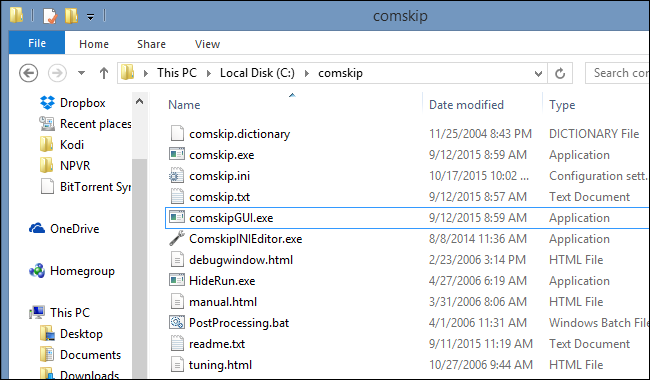
Ci sono un sacco di file qui, ma per ottenereiniziato con Comskip, utilizzeremo "ComskipGUI.exe" per identificare alcuni annunci pubblicitari. In una finestra di Windows Explorer separata, vai alla raccolta di episodi registrati del tuo PVR e scegli un video che desideri guardare senza pubblicità. Trascina il file video sull'icona di ComskipGUI.exe e otterrai una vista diretta di come funziona Comskip.

Vedrai il video stesso in tempo reale egrafici a colori che mostrano i tentativi di Comskip di identificare gli annunci pubblicitari. A volte tornerà indietro per ricontrollare le cose e il processo può richiedere del tempo, ma è affascinante da guardare. Vedrai lo strumento identificare il logo della rete visualizzato durante le trasmissioni, notare i frame neri e provare a identificare elementi come picchi di volume.
Al termine del processo, Comskip produrrà un semplice file di testo.

Questo è il momento, in secondi, in cui Comskip pensa che le interruzioni pubblicitarie inizino e finiscano nel video che hai appena provato. Pulito, vero? Abbiamo appena iniziato.
Passaggio 2: configura Comskip per creare file EDL in tempo reale
NextPVR non può usare quel file di testo per saltarespot pubblicitari, tuttavia, ha bisogno di un file "EDL". Fortunatamente, Comskip è in grado di crearli, deve solo essere detto di farlo. Ci sono due modi per farlo. Il primo è quello di aprire comskip.ini , situato nella cartella Comskip, con un editor di testo (Blocco note va bene). quindi assicurati che le seguenti righe includano uno "1" anziché uno "0":
output_edl=1
live_tv=1
Ecco come appare nel documento di testo:

Il primo, output_edl=1 , indica a Comskip di creare un file "EDL". Dovrebbe essere abilitato di default nelle ultime versioni di Comskip, ma vale la pena controllare per ogni evenienza. La seconda configurazione, live_tv=1 , dice a Comskip di creare questo file EDL in tempo reale, il che è utile per saltare gli annunci mentre si mette in pausa la TV in diretta.
Se preferisci non modificare il file di testo, puoi invece aprire il programma "ComskipINIEditor" e utilizzare lo strumento di configurazione della GUI. Troverai l'opzione "output_edl" sotto "Controllo output":

E l'opzione "live_tv" in "Live TV":
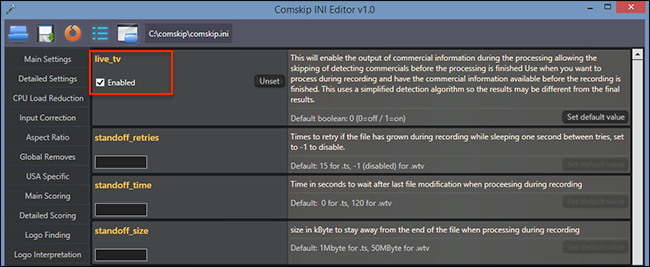
Non importa se configuri il file utilizzando la GUI o utilizzando un editor di testo, quindi utilizza il metodo che preferisci.
Passaggio tre: configurare NextPVR per l'esecuzione di Comskip durante la registrazione
Successivamente, devi dire a NextPVR di eseguire Comskip. Innanzitutto, dobbiamo trovare la cartella di configurazione NextPVR. Per impostazione predefinita, questo è in C:UsersPublicNPVR , ma potrebbe essere diverso se hai eseguito alcuni passaggi personalizzati durante l'installazione di NextPVR. Quando trovi la cartella, apri la sottocartella "Script" al suo interno.
Fai clic con il tasto destro nella finestra, passa con il mouse su "Nuovo", quindi fai clic su "Documento di testo".

Assegna un nome al file ParallelProcessing.bat , assicurandosi di sostituire il .txt estensione completamente.
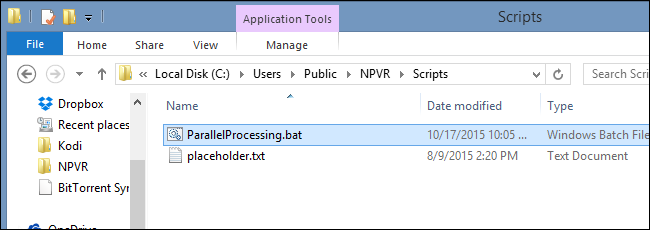
Fare clic con il tasto destro del mouse sul file per aprirlo con un editor di testo (Blocco note va bene). Quindi, incolla le seguenti tre righe nel file:
@echo off
cd /d "C:comskip"
comskip %1
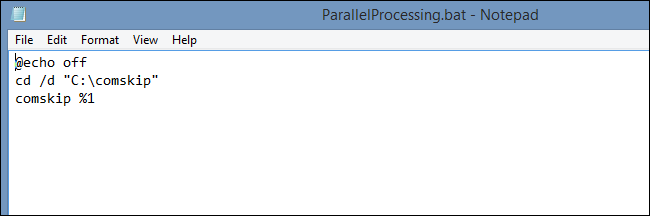
Questo dirà a NextPVR di eseguire Comskip durante la registrazione degli spettacoli. Se preferisci che Comskip venga eseguito dopo il completamento di una registrazione, anziché durante, rinomina semplicemente il file in PostProcessing.bat .
Ad ogni modo, Comskip ora verrà eseguito automaticamenteogni volta che viene registrato uno spettacolo. Puoi verificare che ciò accada sfogliando la cartella delle tue registrazioni: troverai lì i file TXT ed ELD per la tua registrazione. Riproduci quella registrazione da NextPVR e vedrai che gli annunci non vengono visualizzati.
Quarto passaggio: configura Kodi per saltare gli annunci
È probabile che non stai guardando spettacoli nelLa stessa app NextPVR: li stai guardando attraverso un programma di media center all-in-one come Kodi. Sfortunatamente, l'addon ufficiale NextPVR per Kodi trasmette in streaming i contenuti da NextPVR e il supporto per Comskip non è abilitato. È improbabile che questo cambierà presto, il che è sfortunato, ma ci sono soluzioni alternative. Hai due opzioni principali:
- Sfoglia i file effettivi in Kodi, invece di guardarli tramite la libreria "Registrazioni"
- Utilizzare il componente aggiuntivo X-NEWA per guardare le registrazioni anziché il componente aggiuntivo NextPVR predefinito per Kodi.
Il primo metodo è meno elegante, ma molto più semplice. Devi aggiungere i tuoi video registrati a Kodi come sorgente video, quindi sfogliarli quando vuoi guardare qualcosa. In "Video", seleziona "File".

Da qui, seleziona "Aggiungi video". Ti verrà mostrata questa finestra:

Seleziona "Sfoglia", quindi trova la tua cartella dispettacoli registrati. Escludere la cartella dalle scansioni nel passaggio successivo. Il sorgente è ora aggiunto alla sezione "File" e puoi guardare i tuoi video da qui senza pubblicità.

Questa è un'opzione più complessa, perchésignifica adattarsi a una nuova interfaccia utente che non funziona bene con tutte le skin di Kodi. (Alcune skin potrebbero permetterti di aggiungere questa cartella come "Preferito", rendendo più semplice l'accesso.) Significa anche che non avrai un riepilogo degli episodi, il che è un peccato.
Se questo ti disturba (e mi ha davvero infastidito),Ti consiglio invece di guardare in X-NEWA. Questo è un plug-in Kodi alternativo per NextPVR e supporta Comskip. È molto complesso, tuttavia, quindi non ne discuteremo in questa guida particolare.
Step Infinity: perfeziona le impostazioni di Comskip per la precisione
Comskip non è perfetto. Identificare cos'è un annuncio e cosa fa parte del tuo show può essere complicato, e talvolta Comskip commette errori. Se noti che accadono ripetutamente gli stessi, puoi modificare il file "comskip.ini" per identificare meglio le cose.
Personalmente, ho avuto una grande fortuna con l'impostazione predefinitaimpostazioni. Non vedo una pubblicità da mesi, ad eccezione di alcune promozioni di stazioni. Ma la TV varia da paese a paese e anche diversi fornitori di servizi televisivi funzionano in modo diverso. Potrebbe essere necessario indovinare e testare per rendere le cose perfette per te, quindi gioca con "ComskipINIEditor.exe" se non ottieni i risultati desiderati.
In alternativa, ci sono alcuni paesi efile comskip.ini specifici del provider da provare sul forum ufficiale. Ne vengono offerti alcuni specifici per gli Stati Uniti, insieme a Canada e Australia. Possono aiutarti a indirizzare la tua sperimentazione nella giusta direzione.








